Tecnobits - 校園指南 - 如何設定 iMessage
在數位時代 如今,即時訊息已成為一種基本的溝通形式。為了充分利用這項技術,Apple 用戶可以使用 iMessage,這是 iOS 和 macOS 裝置的專屬訊息平台。在本文中,我們將詳細探討如何在您的裝置上設定 iMessage,以便您可以享受其所有功能並始終與其他 Apple 用戶保持流暢的溝通。準備好深入探索 iMessage 的迷人世界並探索如何充分利用它!
1. iMessage簡介:蘋果的訊息平台
iMessage 是Apple 的訊息平台,允許用戶在iOS 和Mac 裝置上發送簡訊、照片、影片和文件。透過iMessage,用戶可以快速、方便地與朋友、家人和同事進行交流,無論是透過Wi-Fi 連線還是透過移動數據。除了基本的訊息功能外,iMessage 還提供許多高級功能,例如發送效果豐富的訊息、創建和發送動畫訊息、共享位置的能力 實時 甚至可以透過 Apple Pay 進行付款。
要開始使用 iMessage,使用者必須擁有一個帳戶 蘋果ID 並確保它已在您的設備上設定。一旦 蘋果賬戶 ID啟動後,用戶可以透過裝置上的「訊息」應用程式或Mac上的「訊息」應用程式存取iMessage。在iMessage設定中,使用者可以自訂自己的個人資料,包括照片、發送郵件時顯示的姓名和聯絡資訊。他們向其他 iMessage 用戶發送訊息。
iMessage 的突出功能之一是能夠發送帶有效果的訊息。 用戶可以在簡訊中加入「破壞」或「寬焦」等效果,讓簡訊更加引人注目、更具表現力。 此外,iMessage 允許用戶發送動畫訊息,例如氣球、五彩紙屑和煙火,以慶祝特殊場合。 這些動畫訊息為對話增添了創意。 用戶還可以使用 iMessage 即時共享位置,這對於協調聚會或追蹤朋友和家人的行踪非常有用。 iMessage 是一個綜合訊息平台,提供眾多功能和特性來增強 Apple 用戶的訊息體驗。
2. 什麼是 iMessage,它是如何工作的?
iMessage是一款由Apple開發的即時通訊應用程序,可在iOS和Mac設備上使用,該應用程式允許用戶透過網路發送簡訊、圖像、視訊和其他文件,而無需使用傳統訊息的服務。 iMessage 使用您的資料或 Wi-Fi 連線來傳送和接收訊息,這表示使用此服務不會產生額外費用。
若要使用 iMessage,您需要在裝置上設定 Apple ID 帳戶。設定完成後,即可從 iOS 或 Mac 上的「訊息」應用程式存取 iMessage。當您向其他 iMessage 使用者傳送訊息時,系統會傳送和接收訊息 安全地 並透過 Apple 伺服器進行加密,從而提供更高的通訊隱私性和安全性。
除了基本的訊息功能之外,iMessage 還提供了一些附加功能,例如發送音訊訊息、共享位置、發送貼紙、進行視訊通話等。 還可以建立具有多個參與者的聊天群組,並使用自訂選項(例如更改背景或選擇訊息氣泡效果)自訂對話的外觀。 iMessage 是一款多功能且易於使用的工具,可讓使用者保持聯繫並有效溝通。
3. 在Apple設備上使用iMessage的要求
iMessage 是一款專為 Apple 裝置提供的即時通訊應用程式。如果您想在您的裝置上使用 iMessage 蘋果設備,您必須滿足某些要求。接下來,我們將向您展示使用此功能的必要要求。
1. 擁有蘋果設備- iMessage 僅適用於 iPhone、iPad、iPod touch 和 Mac。 確保您擁有這些設備之一來使用此訊息應用程式。
2. 擁有蘋果帳戶:要使用 iMessage,您需要擁有 Apple 帳戶。 如果您已有帳戶,請在您的裝置上登入。 如果您沒有帳戶,可以在 Apple 網站上免費建立帳戶。
3. 互聯網連接- iMessage 需要網路連線才能傳送和接收訊息。 確保您擁有有效的連線(透過 Wi-Fi 或行動數據)。
4. 在 iPhone 或 iPad 上設定 iMessage 的步驟
在本文中,我們將解釋在 iPhone 或 iPad 上設定 iMessage 所需的步驟。 iMessage 是一款即時通訊應用程序,可讓您向其他 Apple 裝置用戶發送免費簡訊、照片、影片等。 請依照以下步驟開始在 iOS 裝置上使用 iMessage。
獨家內容 - 點擊這裡 如何在 Minecraft 中飛行1. 確保您的裝置上有有效的網路連線。 iMessage 使用網路連線傳送和接收訊息,因此連接到 Wi-Fi 網路或啟動行動數據非常重要。
2. 開啟 iPhone 或 iPad 上的「訊息」應用程式。 該應用程式有一個綠色的語音氣泡圖示。 如果找不到,請從螢幕頂部向下滑動以開啟控制中心並尋找「訊息」圖示。
3. 在「訊息」畫面底部,點選新的書寫圖示開始撰寫新訊息。 在「收件者」欄位中,輸入您想要傳送訊息給其的人的電話號碼或電子郵件地址。 您也可以使用搜尋功能來尋找聯絡人清單中的現有聯絡人。
5. 在 Mac 上設定 iMessage:如何操作?
在 Mac 上設定 iMessage 的過程非常簡單,可讓您快速、方便地從電腦傳送和接收訊息。 在這裡,我們為您提供必要的步驟,以便您可以毫無問題地在 Mac 上設定 iMessage:
第 1 步:登入您的 蘋果ID
打開 Mac 上的“消息”應用。
點擊頂部欄中的“訊息”,然後選擇“首選項”。
在彈出視窗中,選擇“帳戶”標籤。
選擇您現有的 Apple ID,如果沒有,請建立新 ID。
如果您已有 Apple ID,請輸入您的電子郵件地址和密碼,然後點選「登入」。
第 2 步:啟用 iMessage 並調整設定
登入後,選取「啟用此帳戶」方塊(如果尚未選取)。
您可以根據自己的喜好調整其他設置,例如要發送訊息的電話號碼和電子郵件地址。
您也可以在 iCloud 中啟用訊息同步,以保持所有裝置上的對話最新狀態。
調整完設定後,關閉偏好設定窗口,即可開始在 Mac 上使用 iMessage。
第 3 步:開始在 Mac 上使用 iMessage
再次開啟 Mac 上的「訊息」應用程式。
在左側邊欄中,您將看到聯絡人和對話的清單。
您可以透過點擊右上角的鉛筆圖標,然後選擇訊息的收件人來開始新對話。
要發送訊息,只需在書寫字段中輸入文本,然後按“Enter”鍵或單擊發送按鈕即可。
透過執行以下步驟,您可以快速輕鬆地在 Mac 上設定 iMessage。 享受從電腦發送和接收訊息的便利,並在所有裝置上保持對話同步。
6. 解決設定 iMessage 時的常見問題
如果您在裝置上設定 iMessage 時遇到問題,請不要擔心。 在這裡,我們為您提供一些可以解決問題的常見解決方案。
1. 檢查您的互聯網連接: 確保您的裝置已連接至功能正常的 Wi-Fi 網路或行動數據網路。 iMessage 需要穩定的連線才能正常運作。
2. 確認您的 iMessage 設定: 前往您的裝置設定並驗證 iMessage 是否已啟動。 您也可以嘗試關閉然後再次開啟 iMessage 以重設您的設定。 確保您的 Apple ID 和電話號碼資訊設定正確。
3. 更新您的裝置和訊息應用程式: 確保您的裝置上有最新的 iOS 更新。 很多時候,更新會修復已知問題並提高 iMessage 效能。 另外,檢查 App Store 中是否有訊息應用程式的任何待更新更新,並在必要時下載它們。
7. 進階 iMessage 設定 – 自訂和附加設定
如果您是 iMessage 高級用戶並且想要進一步自訂您的設置,那麼您很幸運。 在這裡,我們將向您展示如何進行高級 iMessage 設置,以便您可以使應用程式適應您的個人需求。 其中一些附加設定包括自訂您的通知首選項、管理您的聯絡人以及自訂您的個人資料。
若要在 iMessage 中自訂通知首選項,您可以存取 iOS 裝置上的通知設定。 從那裡,您可以選擇啟用或停用 iMessage 通知並調整它們在螢幕上的顯示方式。 您還可以為每個聯絡人自訂通知聲音和警報,以便您快速識別誰正在向您發送訊息。
iMessage 的另一個很酷的功能是能夠管理您的聯絡人和自訂您的個人資料。 您可以將自己的照片、姓名和電話號碼新增至您的 iMessage 個人資料中,以便您的聯絡人可以輕鬆識別您的身分。 此外,您還可以管理 iMessage 聯絡人和群組,讓您可以封鎖或取消封鎖特定人員並將不需要的對話靜音。
獨家內容 - 點擊這裡 如何在Horizon Forbidden West中獲得免費物品8. 如何在多個裝置上啟用和使用 iMessage
若要在多個裝置上啟用和使用 iMessage,請依照以下簡單步驟操作:
1. 確保所有裝置使用相同的 Apple ID 帳戶。 這將允許發送到您的電話號碼和電子郵件地址的訊息在所有裝置上同步。
2. 在 iPhone 上,前往設定並選擇「訊息」。確保 iMessage 選項已啟動。您也可以啟用訊息轉寄至 其他設備 蘋果在這個部分。
3. 若要允許在 iPad 或 Mac 等其他裝置上使用 iMessage,請前往每個裝置的設定並確保已啟用 iMessage。 另外,請確保所有裝置都連接到相同 Wi-Fi 網路。
9. 使用 iMessage 時的安全最佳實踐
隨著人們對數位通訊中的隱私和安全的擔憂日益增加,採取措施保護 iMessage 中的消息非常重要。 以下是您在使用 iMessage 時可以遵循的一些最佳做法,以確保更高的安全性:
1. 保持設備更新: 讓您的 iOS 裝置更新至最新版本 OS 確保 iMessage 的安全至關重要。更新通常會修復安全性問題和已知漏洞。確保您已啟用自動更新以獲得最新的安全性改進。
2. 設置兩步驗證: 兩步驟驗證為您的 Apple 帳戶以及 iMessage 中的消息增加了一層額外的安全性。 在 Apple ID 設定中開啟此功能,以便在您登入新裝置或變更帳戶時需要一次性代碼。 這樣,即使有人獲得了您的密碼,如果沒有唯一的程式碼,他們也無法存取您的 iMessage 對話。
3.啟用端到端加密: iMessage 提供端對端加密,這表示您的訊息從寄件者到收件者都受到保護,並且不會被第三方攔截或讀取。 確保您在 iMessage 設定中啟用了端對端加密。 確保與您通訊的人的裝置上也啟用了端對端加密也很重要。
10. 如何使用 iMessage 同步 iCloud 中的訊息
如果您是 Apple 用戶並且希望將 iCloud 中的消息與 iMessage 同步,那麼您來對地方了。透過本教程,我們將指導您 步步 解決此問題並確保您的所有訊息均可在所有 iCloud 連接的裝置上使用。
1. 確保您的所有裝置都有穩定的網路連接。 在開始之前,必須確保您的所有裝置都已連接到網路。 這對於訊息同步的順利進行至關重要。 如果您的任何裝置未連接,您需要先進行連接,然後才能繼續。
2. 在您的所有裝置上啟用 iMessage。 若要在 iCloud 中同步訊息,您必須在每台裝置上啟用 iMessage 選項。 前往 iPhone、iPad 和 Mac 上的 iMessage 設置,並確保已開啟。 如果您尚未啟用 iMessage,您可以在裝置的訊息設定部分中執行此操作。
11. 如何在 Apple 裝置上停用和重新啟用 iMessage
有時您需要禁用 iMessage 你的蘋果設備 有幾個原因。如果您在使用 iMessage 時遇到問題,我將向您展示如何透過幾個簡單的步驟來停用和重新啟動此功能。
1. 開啟 Apple 裝置上的「設定」應用程式。
2. 向下滑動並點選「訊息」選項。
3. 在訊息部分中,您將看到「iMessage」選項。 點擊開關即可關閉 iMessage。
完成這些步驟後,iMessage 將在您的 Apple 裝置上停用。 如果您想重新啟動它,只需按照以下步驟操作:
1. 開啟 Apple 裝置上的「設定」應用程式。
2. 向下滑動並點選「訊息」選項。
3. 在訊息部分中,您將看到「iMessage」選項。 點擊開關以再次開啟 iMessage。
請記住,如果您關閉 iMessage,您將不會透過 iMessage 在裝置上接收簡訊。 但是,您仍然會收到常規簡訊。
12. 如何解決在 iMessage 中傳送和接收訊息的問題
如果您在 iMessage 中傳送和接收訊息時遇到問題,這裡有解決此情況的逐步指南。 請依照以下步驟操作,您很快就能再次享受流暢的應用程式體驗:
獨家內容 - 點擊這裡 哪些設備可用於通過 Character Animator 直接操縱角色?1. 檢查您的互聯網連接: 確保您的裝置已連接至 Wi-Fi 網路或有效的行動數據套件。 如果沒有穩定的連接,您可能會在 iMessage 中傳送或接收訊息時遇到困難。
2. 更新iOS版本: 確保您的裝置上安裝了最新版本的 iOS。軟體更新通常會修復錯誤和相容性問題,因此保持軟體更新非常重要 你的作業系統 最新。
3. 重新啟動 iMessage: 前往您的裝置設定並關閉 iMessage。 然後幾秒鐘後將其重新打開。 這個簡單的重置可能會修復臨時連接或配置問題。
13. 如何在雙 SIM 卡裝置上設定和使用 iMessage
1. 在雙 SIM 卡裝置上啟用 iMessage:
若要在雙 SIM 卡裝置上設定和使用 iMessage,您必須先確保服務已在您的裝置上啟用。 轉到“設定”應用程式並向下捲動,直到找到“訊息”。 進入「訊息」後,檢查「iMessage」選項是否已啟用。 如果沒有,請將開關向右滑動以將其啟動。
2. 設定 iMessage 設定:
啟用 iMessage 後,您可以根據自己的喜好調整其設定。 轉到“設定”並選擇“訊息”。 在這裡您會找到不同的選項,例如:
以 iMessage 形式傳送訊息: 如果您希望訊息以 iMessage 而不是 SMS 的形式傳送,請檢查此選項是否已啟用。
收到交貨確認: 如果您想在訊息送達時收到通知,請啟動此選項。
開啟 iMessage 同步: 如果您有多個 Apple 裝置並希望在它們之間同步訊息,請啟用此選項。
3. 為 iMessage 分配 SIM 卡:
如果您有雙 SIM 卡設備,您可能需要選擇使用哪張 SIM 卡透過 iMessage 發送和接收訊息。 為此,請轉到“設定”,選擇“訊息”,然後選擇“iMessage SIM”。 接下來,選擇您要用於 iMessage 的 SIM 卡。
14. 有關在 Apple 裝置上設定 iMessage 的常見問題
如果您對如何在 Apple 裝置上設定 iMessage 有疑問,那麼您來對地方了。 在本節中,我們將回答設定 iMessage 時出現的一些最常見問題。 在這裡您將找到逐步解決任何問題所需的所有詳細資訊。
1. 如何啟動iMessage 在我的設備上 蘋果?
打開設備上的“設置”應用程序。
向下捲動並選擇“訊息”。
點擊開關以啟動“iMessage”選項。
2. iMessage 無法啟動怎麼辦?
確保您已連接到 Internet。
驗證您的裝置中是否插入了有效的 SIM 卡。
重新啟動您的裝置並嘗試再次啟動 iMessage。
如果問題仍然存在,請聯絡 Apple 支援以獲得更多協助。
3. 如何解決 iMessage 中的訊息傳遞問題?
確保您有穩定的互聯網連接。
驗證您的裝置是否已更新為最新版本的 iOS。
檢查收件者是否啟用了 iMessage。
如果問題仍然存在,請嘗試關閉並重新開啟 iMessage。
如果訊息未傳送至特定號碼,請嘗試將其從聯絡人中刪除,然後重新新增。
我們希望這篇關於如何設定 iMessage 的指南對您有很大幫助!現在您就可以充分利用 Apple 裝置上這項強大的訊息功能了。請記住,iMessage 為您提供了 安全的方法 並透過文字和多媒體內容方便地與您的朋友、家人和同事進行交流。
透過執行本文中概述的步驟,您將成功設定 iMessage,從而使您能夠享受此應用程式提供的所有好處。 從分享高品質的照片和影片到與多個收件者發送群組訊息,iMessage 將使您與對您最重要的人保持聯繫。
請隨意探索 iMessage 提供的許多其他設定和選項,以進一步個性化您的訊息體驗。 從開啟傳送和閱讀通知到調整隱私偏好,有多種設定可讓您根據自己的特定需求和偏好自訂 iMessage。
不要忘記,要使用 iMessage,您和訊息的收件者都必須在其 Apple 裝置上啟用此功能。 如果任何聯絡人無法透過 iMessage 接收訊息,請記住,它們將作為常規簡訊發送,但您仍然可以毫無問題地與他們通訊。
簡而言之,iMessage 是一個功能強大且多功能的工具,可讓您進行交流 有效率的 和令人興奮的。設定 iMessage 的過程很簡單,但當您發現它的所有特性和功能時,它會變得更加有價值。因此,不要再等了,立即開始享受 iMessage 體驗吧!
塞巴斯蒂安·維達爾我是 Sebastián Vidal,一位熱衷於技術和 DIY 的電腦工程師。此外,我是 tecnobits.com,我在其中分享教程,以使每個人都更容易訪問和理解技術。